Følgende samling af tip til Bittorrent-klienten qBittorrent forbedrer klienten på flere vigtige måder.
Jeg skiftede til qBittorrent, efter at det viste sig, at uTorrent, min daværende favoritklient ikke længere var den lette klient, jeg engang blev forelsket i.
Applikationen er et fremragende program, der er tilgængeligt for forskellige platforme og opdateres regelmæssigt.
Selvom det fungerer meget godt ud af boksen uden ændringer i konfigurationen, kan du få mere ud af klienten, hvis du aktiverer yderligere funktioner eller sørger for, at klienten er konfigureret korrekt.
qBittorrent-tip
Denne vejledning er ikke en "hvordan man fremskynder" artiklen, men koncentrerer sig om funktioner, som qBittorrent tilbyder, som du måske finder nyttige.
Indbygget søgning

Klienten har en indbygget søgning, som du kan aktivere for at søge på flere populære torrentindekseringssteder.
Liste over sider inkluderer The Pirate Bay, Torrentz, Kickass Torrents eller Legit Torrents som standard.
Du skal aktivere søgemodulet, før du kan bruge det. Det gør du ved at vælge Vis> Søgemaskine for at komme i gang. En søgefane tilføjes til qBittorrent, hvis Python er installeret på systemet. Hvis ikke, får du en anmodning om at downloade og installere Python på systemet i stedet.
Hvis du accepterer, vil qBittorrent downloade Python og starte installationsprogrammet for dig. Søgning tilføjes som en fane til sidst.
Du kan afinstallere søgemaskiner med et klik på "søgemaskiner" i søgeflade, se efter opdateringer for at opdatere oplysninger om de installerede søgemaskiner eller installere nye søgemaskiner fra fil eller url.

Et søgeforespørgsel er alle installerede og aktiverede søgemaskiner som standard og viser resultater bagefter i qBittorrent-interface. Du kan vælge en anden kategori eller en bestemt søgemaskine, før du kører søgninger for at tilpasse output.
Resultaterne er sorteret efter antallet af såfræsere som standard, men du kan ændre det til navn, størrelse, igler eller søgemaskine i stedet.
Globale og alternative hastighedsgrænser
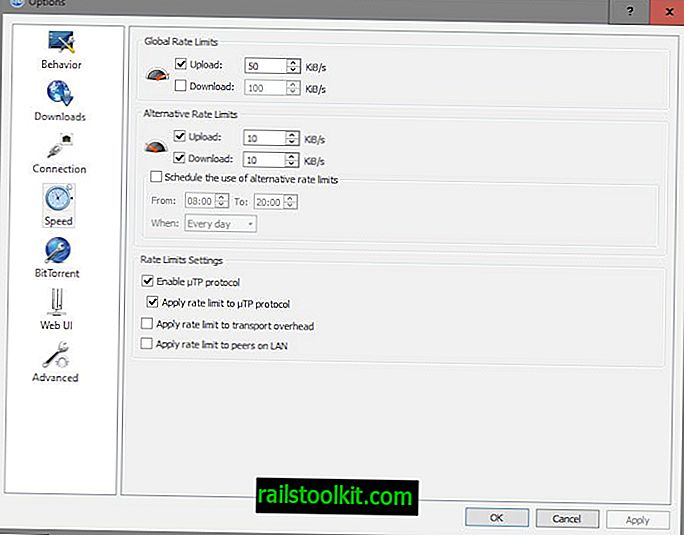
Du kan konfigurere qBittorrent til at uploade og downloade med fuld hastighed eller begrænse enten upload- eller downloadfrekvensen individuelt.
Du kan ovenpå indstille alternative satser i de indstillinger, som du til enhver tid kan aktivere manuelt, eller angive en tidsplan for.
- Vælg Værktøjer> Indstillinger i qBittorrent-grænsefladen.
- Skift til Hastighed i indstillingsdialogen, der åbnes.
- Indstil globale eller alternative rater, som du finder passende.
Systemet er fleksibelt, og du kan kun indstille uploads, hvis du vil. Planlægningen kan være nyttig, hvis du har brug for båndbredden regelmæssigt til andre aktiviteter i bestemte ugedage (du kan vælge individuelle dage, alle hverdage eller weekend).
Klik på hastighedstælleren i statuslinjen for klienten for at skifte mellem den globale og alternative hastighedsgrænse manuelt.
Forbud mod peers / Tilføjelse af peers

Forbud mod peers kan til tider være nyttigt, for eksempel hvis du bemærker, at en peer bruger en "bare leech" -klient, eller hvis du ikke accepterer forbindelser fra peers fra bestemte steder i verden.
For at forbyde en peer skal du vælge Peers fra den nederste menu, højreklikke på den peer, du vil forbyde, og vælg "ban peer permanent".
Den samme menu giver dig mulighed for at tilføje peers manuelt, hvilket også kan være nyttigt til tider, især hvis du vil frø en fil til specifikke peers.
Prioritet

Du kan prioritere filer inkluderet i en torrent ved at vælge indholdsfanen efter at have valgt en torrent fra listen, højreklikke på filer, du vil prioritere, og vælge prioritetsmenuen for at vælge en ny prioritet for filen.
Du kan blokere filer fra at blive downloadet på denne måde, eller indstille dem til højere end normal prioritet for at downloade dem hurtigere (normalt).
Se mapper

Du kan konfigurere qBittorrent til at overvåge mapper til dig. Klienten overvåger disse mapper for torrentfiler og tilføjer dem automatisk til downloadkøen, når den henter dem.
Du kan indstille en brugerdefineret downloadsti til hver overvåget mappe efter at have tilføjet dem.
Dette kan være nyttigt under visse omstændigheder, for eksempel hvis du ikke ønsker at tilføje torrents direkte i klienten.
RSS-læser

Den indbyggede RSS-læser giver dig mulighed for at trække torrentfiler fra websteder, der understøtter RSS-feeds. Nyttigt, hvis du følger blogs eller websteder, der tilbyder RSS-feeds, da det fremskynder tilføjelsen af nye torrentfiler markant.
Nu du : Har du et andet qBittorrent-tip? Del det gjerne i kommentarfeltet nedenfor.













